WhatsApp: Kein Ton – und nun?
Kein Ton bei WhatsApp? Das kann an diversen Einstellungen auf deinem Handy liegen. Wir helfen dir, das Problem zu lösen.
Kein Ton bei WhatsApp? Das kann an diversen Einstellungen auf deinem Handy liegen. Wir helfen dir, das Problem zu lösen.

WhatsApp ist eine der beliebtesten Messaging-Apps weltweit. Doch was, wenn der Ton plötzlich nicht funktioniert? Viele Nutzer haben das Problem, dass WhatsApp-Nachrichten ohne Ton kommen oder die Anrufe nicht klingeln. Das kann ärgerlich sein, besonders wenn Du dadurch wichtige Nachrichten oder Anrufe verpasst. In diesem Ratgeber erklären wir Dir, warum WhatsApp manchmal keinen Ton abspielt und wie Du das Problem lösen kannst.
Es klingt einfach, aber manchmal kann es sein, dass Du versehentlich die Benachrichtigungstöne in WhatsApp deaktiviert – oder sie ausgeschaltet hast, weil Dich die ständigen Benachrichtigungen gestört haben. Hier zeigen wir Dir, wie Du die Benachrichtigungseinstellungen auf Deinem Gerät überprüfst und die Benachrichtigungstöne gegebenenfalls wieder aktivierst.
So prüfst Du die WhatsApp-Benachrichtigungen auf Deinem iPhone:
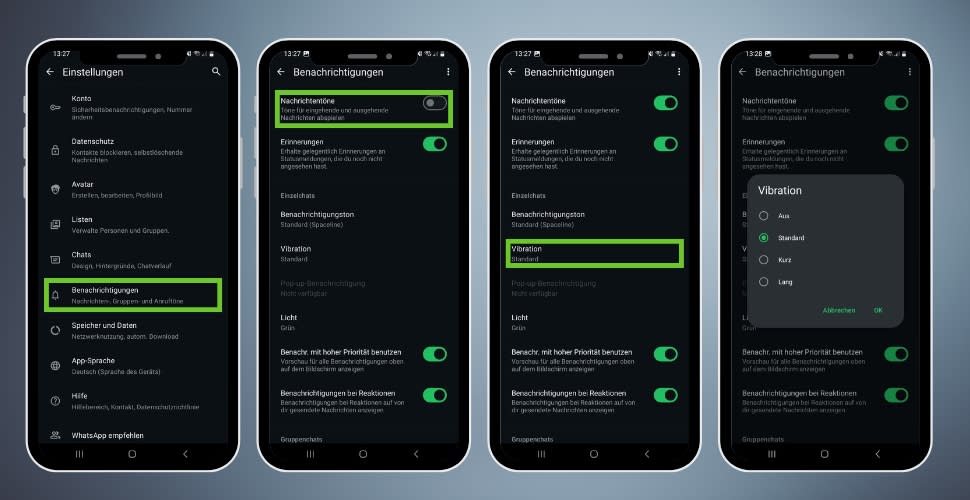
| Schritt | iPhone |
|---|---|
| Schritt 1 | Öffne WhatsApp und tippe rechts unten auf das „Einstellungen“-Symbol (Zahnrad). |
| Schritt 2 | Wähle „Benachrichtigungen“ aus. |
| Schritt 3 | Überprüfe die Schieberegler für „Nachrichten“ und „Gruppen“ und stelle sicher, dass sie aktiviert sind. |
| Schritt 4 | Stelle sicher, dass unter „Ton“ ein Benachrichtigungston ausgewählt ist. |
| Schritt 5 | Aktiviere ggf. auch den Vibrationsalarm, wenn gewünscht. |
So prüfst Du die WhatsApp-Benachrichtigungen auf Deinem Android-Smartphone:

| Schritt | Android |
|---|---|
| Schritt 1 | Öffne WhatsApp und tippe oben rechts auf die drei Punkte (Menü). |
| Schritt 2 | Gehe zu „Benachrichtigungen“. |
| Schritt 3 | Prüfe, ob der Schieberegler für Nachrichtentöne auf „aktiviert“ gestellt ist. |
| Schritt 4 | Wenn er deaktiviert ist, lege den Schalter um, um den Ton wieder zu aktivieren. |
| Schritt 5 | Hier kannst du auch einen Vibrationsalarm aktivieren, wenn du möchtest. |
Dein WhatsApp klingelt nicht? Das kann auch an Deinen Smartphone-Einstellungen liegen. Daher solltest Du checken, ob Benachrichtigungstöne von WhatsApp dort zugelassen sind.
WhatsApp-Töne in den Einstellungen bei Android checken:

| Schritt | Beschreibung |
|---|---|
| Schritt 1 | Öffne die iPhone-Einstellungen und scrolle ganz nach unten zu „Apps“. |
| Schritt 2 | Wähle „WhatsApp“ aus. |
| Schritt 3 | Tippe auf „Mitteilungen“. |
| Schritt 4 | Stelle sicher, dass der Schieberegler „Mitteilungen erlauben“ sowie der Regler für „Töne“ aktiviert sind. |
WhatsApp-Töne in den Einstellungen beim iPhone checken:

| Schritt | Beschreibung |
|---|---|
| Schritt 1 | Gehe zu den Einstellungen Deines Android-Geräts. |
| Schritt 2 | Suche den Menüpunkt „Apps“ und öffne ihn. |
| Schritt 3 | Wähle nun „WhatsApp“ aus der Liste der Apps. |
| Schritt 4 | Gehe zu „Benachrichtigungen“ und aktiviere den Schieberegler bei "Benachrichtigungen zulassen", falls er ausgeschaltet ist. |
| Schritt 5 | Starte Dein Android-Gerät neu, um sicherzustellen, dass alle Änderungen übernommen werden. |
Wenn Du mal für ein paar Minütchen Deine Ruhe haben möchtest, etwa, weil ein Meeting, die Trauzeremonie Deiner besten Freundin oder ein wichtiges Examen ansteht, empfiehlt es sich, den Nicht-stören-Modus einzuschalten. Allerdings vergessen viele Nutzer, diese Funktion später wieder zu deaktivieren. Die Folge ist, dass Whatsapp keinen Benachrichtigungston mehr von sich gibt.
Ob dem wirklich so ist, kannst Du in Sekundenschnelle überprüfen. So gehst Du vor:
| iPhone | Android |
|---|---|
| 1. Blick auf den Homescreen werfen. | 1. Blick auf die Statusleiste oben im Display werfen. |
| 2. Eine kleine Mondsichel neben der Akkuanzeige zeigt den aktivierten Nicht-stören-Modus an. | 2. Ein kreisförmiges Symbol mit einem waagrechten Strich in der Mitte zeigt den aktivierten Nicht-stören-Modus an. |
| 3. Einmal von oben nach unten wischen, um das Kontrollzentrum zu öffnen. | 3. Zweimal von oben nach unten wischen, um das Schnellstart-Menü zu öffnen. |
| 4. Auf die Mondsichel tippen, sodass sie grau wird, um den Nicht-stören-Modus zu deaktivieren. | 4. Das Nicht-stören-Symbol antippen, um den Modus zu deaktivieren. |
Der Grund dafür, dass der WhatsApp Benachrichtigungston nicht funktioniert, kann natürlich auch sein, dass Dein Smartphone auf „lautlos“ gestellt ist. Ob dies der Fall ist, findest Du schnell heraus, indem Du entweder die Lautstärkewippe an der Seite Deines Smartphones betätigst, die bei den meisten Smartphones vorhanden ist.
Alternativ kannst Du auch folgendermaßen vorgehen:
| iPhone | Android |
|---|---|
| 1. Überprüfe den Schalter am Rand des iPhones, um zu sehen, ob es auf „lautlos“ gestellt ist. | 1. Gehe zu den Einstellungen Deines Android-Smartphones. |
| 2. Wenn der Schalter orange leuchtet, ist der Lautlos-Modus aktiviert. | 2. Wähle den Menüpunkt „Töne und Vibration“ (kann je nach Smartphone auch abweichen). |
| 3. Schalte den Lautlos-Modus aus, indem du den Schalter in die andere Richtung bewegst. | 3. Tippe auf „TonModus“ und prüfe, ob Dein Gerät auf „lautlos“, „Vibration“ oder „Ton“ eingestellt ist. |
| 4. Stelle sicher, dass der Ton aktiviert ist, falls dieser ausgeschaltet war. |
Hast Du alle Einstellungen überprüft und trotzdem ist kein Ton von WhatsApp zu hören? Vielleicht ist ein Betriebssystem- oder WhatsApp-Update schiefgegangen? Dann solltest Du ein Backup machen und die App von Deinem Handy löschen. Anschließend lädst Du sie wieder auf das Gerät und installierst sie dort.
Nun solltest Du noch einmal prüfen, ob dein Handy auf „lautlos“ eingestellt ist. In diesem Fall aktivierst Du einfach die Töne auf Deinem Smartphone. Spiele jetzt Dein Backup, das Du auf Google Drive, in der iCloud oder in Deinem Dateimanager auf dem Smartphone gespeichert hast, auf Dein Handy.
Deine darin gespeicherten Nachrichten stehen Dir sofort wieder zur Verfügung – und im besten Fall funktionieren auch die Töne bei WhatsApp wieder.
Wenn von Deinem WhatsApp kein Ton mehr zu hören ist, sind womöglich die Benachrichtigungstöne in der App deaktiviert. Das kannst Du über die WhatsApp-Einstellungen ändern.
Eventuell sind auch gar keine Benachrichtigungstöne zugelassen. Das kannst Du ganz leicht über die Einstellungen Deines Smartphones checken.
Sollte WhatsApp kein Tonsignal mehr von sich geben, ist vielleicht auch der Nicht-stören-Modus aktiviert. Den kannst Du im Nu wieder ausschalten.
Falls WhatsApp immer noch stumm bleibt, ist Dein Smartphone möglicherweise auch einfach auf „Lautlos“ eingestellt.
Überprüfe, ob die Benachrichtigungstöne in den WhatsApp-Einstellungen aktiviert sind und ob ein Ton ausgewählt wurde.
Der Nicht-stören-Modus deaktiviert alle Töne. Deaktiviere ihn über das Schnellstart-Menü oder das Kontrollzentrum.
Überprüfe, ob Dein Gerät auf „lautlos“ steht. Wenn alle Einstellungen korrekt sind, deinstalliere und reinstalliere WhatsApp oder starte das Gerät neu.
Foto: ©iPhone, Samsung, Whatsapp